Funkcja Automatyczne upuszczanie jest rozszerzeniem techniki przeciągnij i upuść, automatyzującą projektowanie funkcjonalne. Funkcja automatycznie sprawdza geometrię w celu umieszczenia i zwymiarowania w oparciu o charakterystykę zawartości rodziny. Zaznaczona zostaje geometria mogąca obsłużyć zawartość wybranej rodziny. Za pomocą narzędzia Automatyczne upuszczanie wyświetlany jest podgląd zalecanego rozmiaru i umieszczenia. Gdy kursor zatrzymywany jest na różnych obsługiwanych geometriach, podgląd uaktualniany jest dynamicznie dzięki narzędziu Automatyczne upuszczanie. Po wybraniu geometrii użyj dostępnych narzędzi, aby edytować rozmiar i go zaakceptować.
Na przykład możesz przeciągnąć Rodzinę nakrętki do śruby w zespole. Opcja Upuszczanie automatyczne odnajduje odpowiednią nakrętkę, wprowadza ją i dopasowuje do kontekstu w zespole. Pozwala to na wyeliminowanie wyszukiwania odpowiedniej części i odpowiedniego rozmiaru.
Można umieszczać następujące komponenty funkcji Automatyczne upuszczanie:
- Śruby - poza śrubami zawartymi w kategorii Inne
- Nakrętki
- Podkładki - poza podkładkami zawartymi w kategorii Kulki
- Sworznie
- Łożyska
- Pierścienie sprężynujące
Przed wstawieniem części można zmienić jej rozmiar, używając strzałki uchwytu. Informacje o wymiarach podawane są w opisach ikon.
Uchwyt jest wyświetlany jedynie wówczas, gdy rozmiar części nie jest ustalony. Na przykład uchwyt nie jest wyświetlany, jeśli użytkownik wybiera krawędź docelową do umieszczenia śruby i dla danej średnicy dostępny jest tylko jeden rozmiar śruby. Uchwyt jest wyświetlany, jeśli jest więcej śrub o tej samej średnicy i różnych długościach. W przypadku nakrętek, podkładek i pierścieni sprężynujących nie istnieją uchwyty; średnica określa indywidualne składniki rodziny. W przypadku śrub i sworzni wyświetlany jest uchwyt długości, gdy dostępna jest więcej niż jedna długość. W przypadku łożysk uchwyt jest wyświetlany, aby umożliwić wybór różnych rozmiarów łożyska. Gdy łożysko wstawione jest do piasty, uchwyt umożliwia określenie wewnętrznej średnicy łożyska. Gdy łożysko wstawione jest na wałku, uchwyt umożliwia określenie zewnętrznej średnicy łożyska.
Po zatrzymaniu na chwilę kursora na elemencie docelowym, narzędzie Automatyczne upuszczanie podejmuje próbę uaktualnienia rozmiaru części. Zanim rozmiar zostanie uaktualniony, wskaźnik jest wyświetlany jako znak zapytania. Po uaktualnieniu wyświetlana jest etykietka umożliwiająca określenie rozmiaru części. Kursor występuje jako znacznik, wskazując, że odpowiedni rozmiar części został odnaleziony, lub jako znacznik krzyżowy, wskazując, że wystąpił problem z odnalezieniem odpowiedniego rozmiaru. W tym przypadku podgląd i etykietka wyświetlane są w kolorze czerwonym.
Automatyczne upuszczanie - podgląd
Po rozpoczęciu pracy z narzędziem Automatyczne upuszczanie wyświetlany jest podgląd powierzchni danej rodziny. Podgląd pokazuje zarówno ostatnio upuszczony składnik rodziny, jak i rozmiar modelu szablonu.
Aby wygenerować podglądy powierzchni pojedynczych składników, za pomocą narzędzia Automatyczne upuszczanie plik szablonu części jest tymczasowo otwierany i modyfikowany oraz sczytywane są informacje o powierzchni. Na potrzeby ponownego użycia narzędzie Upuszczanie automatyczne przechowuje tą informację w folderze tymczasowym - Documents and Settings\username\Local Settings\Temp\Inventor Facets.
Po upuszczeniu części informacja o składniku rodziny, który został upuszczony jako ostatni, jest przechowywana w domyślnym folderze lokalnym w pliku LastDroppedPart.ini - Documents and Settings\username\Application Data\Autodesk\Autodesk Inventor [ver]\DesignAccelerator\Defaults\LastDroppedPart.ini.
Automatyczne upuszczanie - kursor i etykietki
Kształt kursora jest różny dla poszczególnych kategorii i geometrii docelowych. Zasadniczo kształt kursora zawiera ikonę geometrii (![]() ) oraz symbol (
) oraz symbol (![]() ). Ikona geometrii określa, która geometria docelowa została wybrana do umieszczenia. (Przykłady: krawędź kolista wałka, krawędź kolista powierzchni drążonej, powierzchnia walcowa, powierzchnia stożkowa, powierzchnia płaska itp.). Aby wskazać, czy podgląd powierzchni dla geometrii docelowej został pomyślnie uaktualniony, wyróżniany jest odpowiedni symbol.
). Ikona geometrii określa, która geometria docelowa została wybrana do umieszczenia. (Przykłady: krawędź kolista wałka, krawędź kolista powierzchni drążonej, powierzchnia walcowa, powierzchnia stożkowa, powierzchnia płaska itp.). Aby wskazać, czy podgląd powierzchni dla geometrii docelowej został pomyślnie uaktualniony, wyróżniany jest odpowiedni symbol.
| Symbol | Znaczenie | |
|---|---|---|
|
|
znak zapytania |
Brak wybranej (lub wybranej wstępnie) geometrii docelowej lub niezaktualizowany rozmiar podglądu. |
|
|
znacznik |
Geometria docelowa jest wybrana (lub wybrana wstępnie) i zaktualizowany składnik pasuje do geometrii docelowej. |
|
|
znacznik krzyżowy |
Geometria docelowa jest wybrana (lub wybrana wstępnie), a zaktualizowany składnik nie pasuje do geometrii docelowej. |
Na pasku stanu wyświetlana jest informacja, którą geometrię docelową wybrać. Ponadto przy każdej zmianie rozmiaru podglądu, wyświetlana jest etykietka z bieżącymi informacjami o składniku.
Wstępny wybór geometrii docelowej
Gdy kursor jest umieszczony nad geometrią docelową, podgląd powierzchni jest natychmiast ustawiany zgodnie z elementem docelowym. Po zatrzymaniu kursora rozmiar podglądu powierzchni jest również uaktualniany, aby zapewnić jak najlepsze dopasowanie. Kursor jest uaktualniany, aby wskazywał, czy rozmiar składnika pasuje do elementu docelowego, czy nie.
Za każdym razem, gdy rozmiar powierzchni zmienia się zgodnie ze wstępnie wybranym elementem docelowym, wyświetlana jest etykietka z informacją o rozmiarze składnika.
Jeśli znalezienie składnika pasującego do elementu docelowego za pomocą narzędzia Automatyczne upuszczanie nie powiedzie się, podgląd powierzchni i etykietka są wyróżnione kolorem czerwonym. Można jednak wstawić składnik do wybranego elementu docelowego.
Wybór geometrii docelowej
Jeśli zostanie wybrana geometria docelowa, która nie wiąże w pełni położenia komponentu, położenie podglądu jest ograniczone tym wyborem. Przykładowo podczas umieszczania śruby można wybrać krawędź kołową, która w pełni wiąże średnicę śruby i wstawienie z pojedynczym wyborem. Można także wybrać płaszczyznę walcową. Wówczas średnica śruby jest dopasowywana do średnicy powierzchni. Podgląd można przeciągnąć tylko wzdłuż osi docelowej. Powierzchnie płaskie normalne do walca można wybrać kolejno.
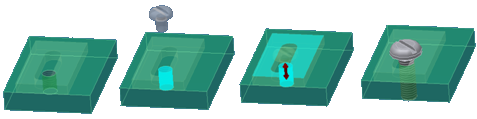
Podczas procesu wybierania geometrii docelowej można również anulować dokonany wybór. Na przykład można anulować wybór powierzchni cylindrycznej i wybrać krawędź kołową. Lub można użyć menu kontekstowego, aby wprowadzić komponent z istniejącymi wiązaniami (na przykład aby wprowadzić śrubę związaną wzdłuż osi otworu).
Automatyczne upuszczanie - pasek narzędzi
Po pełnym określeniu geometrii docelowej za pomocą narzędzia Automatyczne upuszczanie rozmiaru podglądu (jeśli był nieaktualny) zostanie uaktualniony. Zostanie także wyświetlony pasek narzędzi Automatyczne upuszczanie zawierający polecenia wstawienia. W zależności od danej rodziny Content Center, w podglądzie może być wyświetlany, przykładowo, uchwyt pozwalający określić długość śruby.
Pasek narzędzi różni się w zależności od wstawianego komponentu. Na poniższym rysunku przedstawiono pasek narzędzi podczas wstawiania śruby do otworu w szyku. Pełny przegląd poleceń paska narzędzi znajduje się w temacie pomocy Automatyczne upuszczanie .
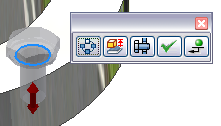
Automatyczne upuszczanie – menu kontekstowe
Wstaw wybrany składnik z Content Center bez wybranej geometrii docelowej, używając poleceń menu kontekstowego:
| Symbol | Znaczenie | |
|---|---|---|
|
|
Zastosuj |
To polecenie umożliwia zakończenie bieżącego wstawienia i działanie narzędzia Automatyczne upuszczanie z daną rodziną jest kontynuowane. Używając polecenia jeden raz, można wstawić kilka rozmiarów. Ostatni umieszczony składnik jest składnikiem domyślnym. |
|
|
Gotowe |
Kliknij, aby zakończyć bieżące wstawienie i zatrzymać narzędzie Automatyczne upuszczanie. |
|
|
Odwróć |
Umożliwia odwrócenie strony komponentu wykorzystywanej do wstawienia. Polecenie dostępne tylko dla określonych rodzin łożysk. |
|
|
Zmień rozmiar |
Wybierz to polecenie, aby wstawić i zestawić składnik. Umożliwia otwarcie okna dialogowego Rodzina Content Center, w którym można wybrać składnik o żądanym rozmiarze. Kliknij to polecenie, aby zatrzymać narzędzie Automatyczne upuszczanie (tak samo jak w przypadku polecenia Gotowe). |
|
|
Połączenia gwintowego |
Otwórz Kreatora połączenia gwintowego, używając wybranej śruby i umieszczenia (Przy otworze lub Koncentrycznie, w zależności od geometrii docelowej). Kliknij to polecenie, aby zatrzymać narzędzie Automatyczne upuszczanie (tak samo jak w przypadku polecenia Gotowe). To polecenie jest dostępne w narzędziu Upuszczanie automatyczne tylko dla określonych kategorii śrub obsługiwanych w Kreatorze połączenia gwintowego. Odpowiednią geometrię docelową można wybrać ostatecznie albo wstępnie. |
|
|
Anuluj [ESC] |
Umożliwia anulowanie działania narzędzia Automatyczne upuszczanie. |
Uchwyty D dla narzędzia Automatyczne upuszczanie
Jeśli dla określonego elementu docelowego dostępnych jest więcej rozmiarów, w podglądzie wyświetlany jest uchwyt rozmiaru. Przeciągnij uchwyt, aby wybrać właściwy składnik. Podgląd powierzchni jest uaktualniany po zapisaniu informacji o powierzchni w pamięci podręcznej. W innym przypadku tylko położenie uchwytu i informacja o etykietce ulega zmianie podczas przeciągania uchwytu. Po zakończeniu przeciągania wybór wstępny zostaje uaktualniony. Patrz poniższy rysunek.
Ponieważ informacje o powierzchni nie zostały jeszcze zapisane w pamięci podręcznej, pierwsze dwie zmiany rozmiaru podczas przeciągania uchwytu dotyczą jedynie zmiany położenia uchwytu i informacji o etykietce. Zwolnij przycisk myszy, aby przebudować powierzchnię i uaktualnić podgląd.
W przypadku łożysk jedna ze średnic łożyska jest określana na podstawie elementu docelowego, a druga jest sterowana za pomocą uchwytu. Uchwyt średnicy zachowuje się tak samo jak aplikacje Design Accelerator.

Kliknij dwukrotnie uchwyt, aby wyświetlić menu zawierające rozmiary dostępne do szybkiego wybrania.
Co będzie, jeśli kilka składników rodziny jest dostępnych w narzędziu Automatyczne upuszczanie.
Jeśli klikniesz przycisk Zastosuj ![]() lub Gotowe
lub Gotowe ![]() i istnieje kilka składników rodziny spełniających kryteria, za pomocą narzędzia Automatyczne upuszczanie zostanie wyświetlona tabela, w której należy określić składnik do wstawienia. Tabela może być wyświetlana dla kilku dostępnych materiałów, takich jak typy gwintu, szerokości łożyska itd.
i istnieje kilka składników rodziny spełniających kryteria, za pomocą narzędzia Automatyczne upuszczanie zostanie wyświetlona tabela, w której należy określić składnik do wstawienia. Tabela może być wyświetlana dla kilku dostępnych materiałów, takich jak typy gwintu, szerokości łożyska itd.
Zawartość tabeli różni się w zależności od procesu roboczego. Na przykład jeśli upuścisz śrubę i klikniesz Zastosuj lub Gotowe, tabela będzie zawierać śruby o różnych długościach. Dzieje się tak dlatego, że nie można użyć uchwytu narzędzia Automatyczne upuszczanie do ustawienia długości śruby. Jeśli jednak klikniesz przycisk Zastosuj lub Gotowe z paska narzędzi Automatyczne upuszczanie, należy oczekiwać, że długość śruby będzie poprawna - określona za pomocą uchwytu długości. W takim przypadku tabela jest wyświetlana jedynie wówczas, jeśli wciąż jest dostępnych kilka składników o tej samej średnicy i długości.
Integracja narzędzi Automatyczne upuszczanie i Kreator komponentów Design Accelerator
Przejdź do Kreatora połączenia gwintowego:
Kreator połączenia gwintowego jest dostępny bezpośrednio z Automatyczne upuszczanie śruby. Można uprościć wstawianie dodatkowych komponentów, które do budowy wymaganego połączenia wymagają przeglądania, przeciągania, wybierania i zmiany rozmiaru.
Gdy wybrana jest geometria docelowa dla śruby, w oknie dialogowym narzędzia Automatyczne upuszczanie dostępny jest Kreator połączenia gwintowego.
Podczas przeciągania śruby zaznacz geometrię docelową, kliknij prawym przyciskiem i z menu kontekstowego wybierz pozycję Kreator połączenia gwintowego ![]() .
.
Kreator połączenia gwintowego jest dostępny tylko w przypadku śrub obsługiwanych przez Kreatora połączenia gwintowego.
Rodzina wybrana z Content Center nie zawiera złącza rozmiaru części wybranej geometrii.
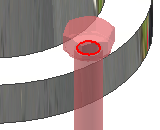
Jeśli użytkownik chce umieścić rodzinę za pomocą narzędzia Upuszczanie automatyczne, ale rodzina ta nie zawiera odpowiednich wymiarów zgodnych z wybraną geometrią docelową, kolor podglądu części i etykietki zmienia się na czerwony. Przykładowo użytkownik chce wstawić śrubę do otworu o średnicy 0.25 cala, a najmniejszy komponent wybranej rodziny ma średnicę 1 cala. Pomimo tego wprowadzenie takiego komponentu jest możliwe.
Aby zmienić rozmiar komponentu, kliknij prawym przyciskiem i z menu kontekstowego wybierz polecenie Zmień rozmiar.